路由器是现代社会网络连接的核心设备,它通过盒子内部的各个组件协同工作,保证数据的快速、高效传输。在进行SEO优化文章撰写时,我们需要首先明确核心关键词...
2025-04-30 9 路由器
在我们的数字生活中,路由器已成为连接家庭和办公室设备至互联网不可或缺的中心设备。随着技术的发展,路由器出现了多种类型,其中双模路由器因其能同时支持无线频段2.4GHz和5GHz而备受青睐。但在深入探讨双模路由器的设置方法之前,我们需要先了解单模与双模路由器的区别,以帮助大家作出更明智的选择。
单模路由器通常指仅支持单一无线频段的路由器,主流为2.4GHz频段。这一频段的特点是覆盖范围广,穿透性强,但其缺点是容易受到其他电子设备的干扰,如微波炉、蓝牙设备等,常常导致网络拥堵并且速度下降。
双模路由器则同时支持2.4GHz和5GHz两个频段。2.4GHz频段的优势在于覆盖范围广和穿透性强,适合远距离或隔墙使用;而5GHz频段由于信道较少受到干扰,速度更快,适合近距离、需要高速稳定连接的场景。双模路由器提供了一个折衷的解决方案,允许用户根据连接设备和使用需求灵活选择频段。
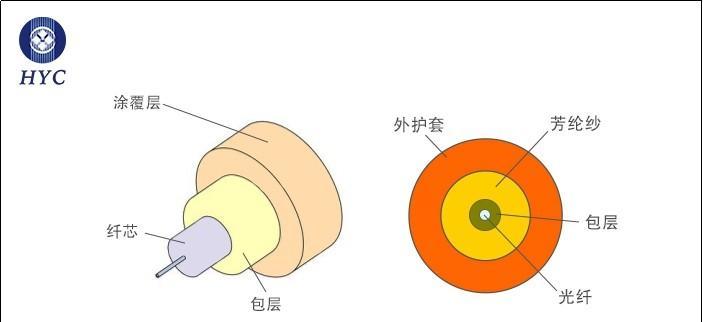
现在我们来探究双模路由器的具体设置方法。在开始之前,请确保已经准备好以下几点:
路由器本体和电源线
连接设备(电脑、平板或智能手机)
网络服务提供商提供的上网账号和密码
接下来,我们分步详细介绍设置过程:
步骤1:连接硬件
1.将电源线连接到路由器,并使用网线将路由器的WAN端口与调制解调器或者具备上网功能的设备连接。
2.打开电源,启动路由器。
步骤2:连接无线网络
1.在连接设备上搜索无线网络,首先找到路由器的默认SSID(无线网络名称)。
2.选择该无线网络并连接,一般初始密码会在路由器底部标签上注明。
步骤3:访问管理界面
1.在浏览器中输入路由器的IP地址(通常为192.168.1.1或者192.168.0.1),回车进入管理界面。
2.输入默认登录账号和密码(通常为admin/admin,不同品牌可能有所不同)。
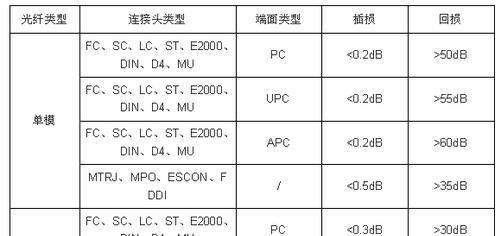
步骤4:设置上网参数
1.进入“网络设置”或“WAN设置”选项。
2.选择上网类型,常见的有PPPoE、动态IP(DHCP)等。
3.如果选择PPPoE,需要输入宽带账号和密码。
4.如果是动态IP,通常只需保存设置即可。
步骤5:设置双模频段
1.在无线设置中找到无线网络的频段选项。
2.选择“开启2.4GHz与5GHz双频段”或者“两个无线网络”。
3.分别设置两个频段的SSID和密码,确保它们有不同的名称以区分。
步骤6:高级设置
1.进行高级设置,可以根据需要调整无线安全设置、QoS(流量控制)等选项。
2.为确保网络安全,推荐设置WPA2加密,并创建强密码。
步骤7:保存并重启
1.保存全部设置。
2.路由器重启,应用新设置。

在设置过程中,确保不要让其他设备干扰你的设置思路,避免操作错误。
对于一些品牌特有的功能或选项,建议查阅相关说明书或联系客服获取帮助。
综合以上,掌握双模路由器的设置方式对于提升家庭或办公网络的整体性能是非常重要的。双模路由器通过其在2.4GHz与5GHz两个频段的灵活运用,结合了两种频段的优点,为用户提供了更稳定、更快速的网络体验。希望本文能够帮助你顺利搭建属于自己的双模网络环境。
标签: 路由器
版权声明:本文内容由互联网用户自发贡献,该文观点仅代表作者本人。本站仅提供信息存储空间服务,不拥有所有权,不承担相关法律责任。如发现本站有涉嫌抄袭侵权/违法违规的内容, 请发送邮件至 3561739510@qq.com 举报,一经查实,本站将立刻删除。
相关文章

路由器是现代社会网络连接的核心设备,它通过盒子内部的各个组件协同工作,保证数据的快速、高效传输。在进行SEO优化文章撰写时,我们需要首先明确核心关键词...
2025-04-30 9 路由器

在现代家庭和办公室网络中,路由器扮演着至关重要的角色。然而,当遇到路由器循环通电无反应的情况时,无论是工作效率还是日常生活都可能受到严重影响。是什么原...
2025-04-30 11 路由器

在当今高速发展的互联网时代,无论是家庭还是企业,网络已经成为日常生活中不可或缺的一部分。路由器作为网络连接的核心设备,其设置对于网络的稳定性和速度具有...
2025-04-29 12 路由器

在当今数字时代,无线网络已成为人们生活中不可或缺的一部分。我们依赖于无线路由器来连接网络,享受高速的互联网服务。然而,当无线路由器的位置不佳或信号覆盖...
2025-04-29 10 路由器

导语在这个数字化的时代,路由器作为家庭和办公网络的重要组成部分,其性能和质量直接影响着我们的上网体验。华为作为全球知名的通信设备供应商,在路由器市...
2025-04-29 10 路由器

随着网络速度的飞速发展,我们对于家庭和办公室网络的稳定性与速度要求越来越高。升级路由器至千兆,可以大大提升网络性能,让您的上网体验更加畅快。本文将全面...
2025-04-29 10 路由器